Jakmile máte k dokumentu připojený zdroj dat, můžete přidáním slučovacích polí přizpůsobit dokument pomocí informací ze zdroje dat. Slučovací pole pochází ze záhlaví sloupců ve zdroji dat.
Tady je příklad toho, jak mohou kolekce slučovacích polí Blok adresy a Řádek s pozdravem načítat data z excelové tabulky do formulářového dopisu.
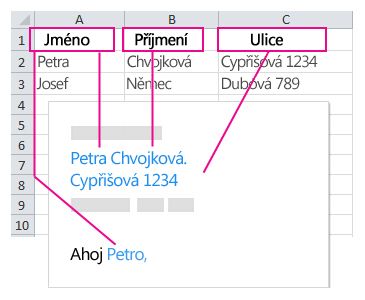
Pole Blok adresy a Řádek s pozdravem jsou kolekce slučovacích polí.
Poznámka: Pokud jsou příkazy ke slučování polí zašedlé, klikněte na Vybrat příjemce a vyberte druh seznamu adresátů, který používáte. Pokud ještě nemáte seznam adresátů vytvořený, klikněte na Zadat nový seznam a vytvořte si seznam ve Wordu.
Přidání Bloku adresy
-
Klikněte v dokumentu na místo, kam chcete přidat blok adresy.
-
Na kartě Korespondence zvolte Blok adresy.
Word vám nabídne možnosti výběru formalit pro jméno v adrese.
Přidání Řádku s pozdravem
-
Klikněte v dokumentu na místo, kam chcete přidat pozdrav.
-
Zvolte Řádek s pozdravem.
-
Zvolte název stylu, který chcete použít, a nastavte další možnosti.
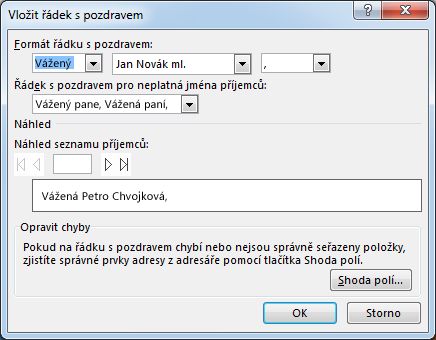
Přidání jednotlivých slučovacích polí
Pokud chcete zahrnout data, jako jsou telefonní čísla nebo e-mailové adresy, vložte právě tato slučovací pole. Slučovací pole, třeba křestní jméno, také nemusí být součástí Bloku adresy nebo Řádku s pozdravem. Pokud chcete dokument přizpůsobit pomocí křestních jmen příjemců, vložte samostatně slučovací pole Křestní_jméno.
-
Klikněte na místo, kde chcete mít slučovací pole.
-
V části Vložit slučovací pole vyberte šipku dolů a vyberte požadované pole.
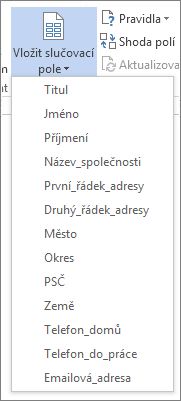
-
Pokud v seznamu název pole nenajdete, zvolte tlačítko Vložit slučovací pole.
-
Zvolte Databázová pole, aby se zobrazil seznam polí, která jsou ve vašem zdroji dat.
-
Zvolte Vložit.
Poznámka: Pokud nejsou některá čísla, měny nebo kalendářní data naformátovaná správně, přečtěte si článek Příprava zdroje dat v Excelu pro hromadnou korespondenci ve Wordu.
Použití pravidel pro složitější přizpůsobení
Vaše zpráva se může lišit podle toho, jaká data jsou v určitých polích vašeho zdroje dat. Faktury mohou například obsahovat slova „po splatnosti“ pro zákazníky, kteří mají hodnotu pole Datum plnění v minulosti.
Tato úroveň složitosti závisí na nastavení pravidel a kódů polí. Na kartě Korespondence ve skupině Zapsat a vložit pole vyberte možnost Pravidla a vyberte druh pravidla, který chcete přidat.
Další informace o používání pravidel hromadné korespondence najdete v článku Nastavení pravidel hromadné korespondence.
Přidání jednotlivých slučovacích polí
Pokud chcete zahrnout data, jako jsou telefonní čísla nebo e-mailové adresy, vložte právě tato slučovací pole. Slučovací pole, třeba křestní jméno, také nemusí být součástí Bloku adresy nebo Řádku s pozdravem. Pokud chcete dokument přizpůsobit pomocí křestních jmen příjemců, vložte samostatně slučovací pole Křestní_jméno.
-
Klikněte na místo, kde chcete mít slučovací pole.
-
V části Vložit slučovací pole vyberte šipku dolů a vyberte požadované pole.
Poznámka: Pokud nejsou některá čísla, měny nebo kalendářní data naformátovaná správně, přečtěte si článek Příprava zdroje dat v Excelu pro hromadnou korespondenci ve Wordu.
Použití pravidel pro složitější přizpůsobení
Vaše zpráva se může lišit podle toho, jaká data jsou v určitých polích vašeho zdroje dat. Faktury mohou například obsahovat slova „po splatnosti“ pro zákazníky, kteří mají hodnotu pole Datum plnění v minulosti.
Tato úroveň složitosti závisí na nastavení pravidel a kódů polí. Na kartě Korespondence vyberte možnost Pravidla a vyberte druh pravidla, který chcete přidat.
Další informace o používání pravidel hromadné korespondence najdete v článku Nastavení pravidel hromadné korespondence.










